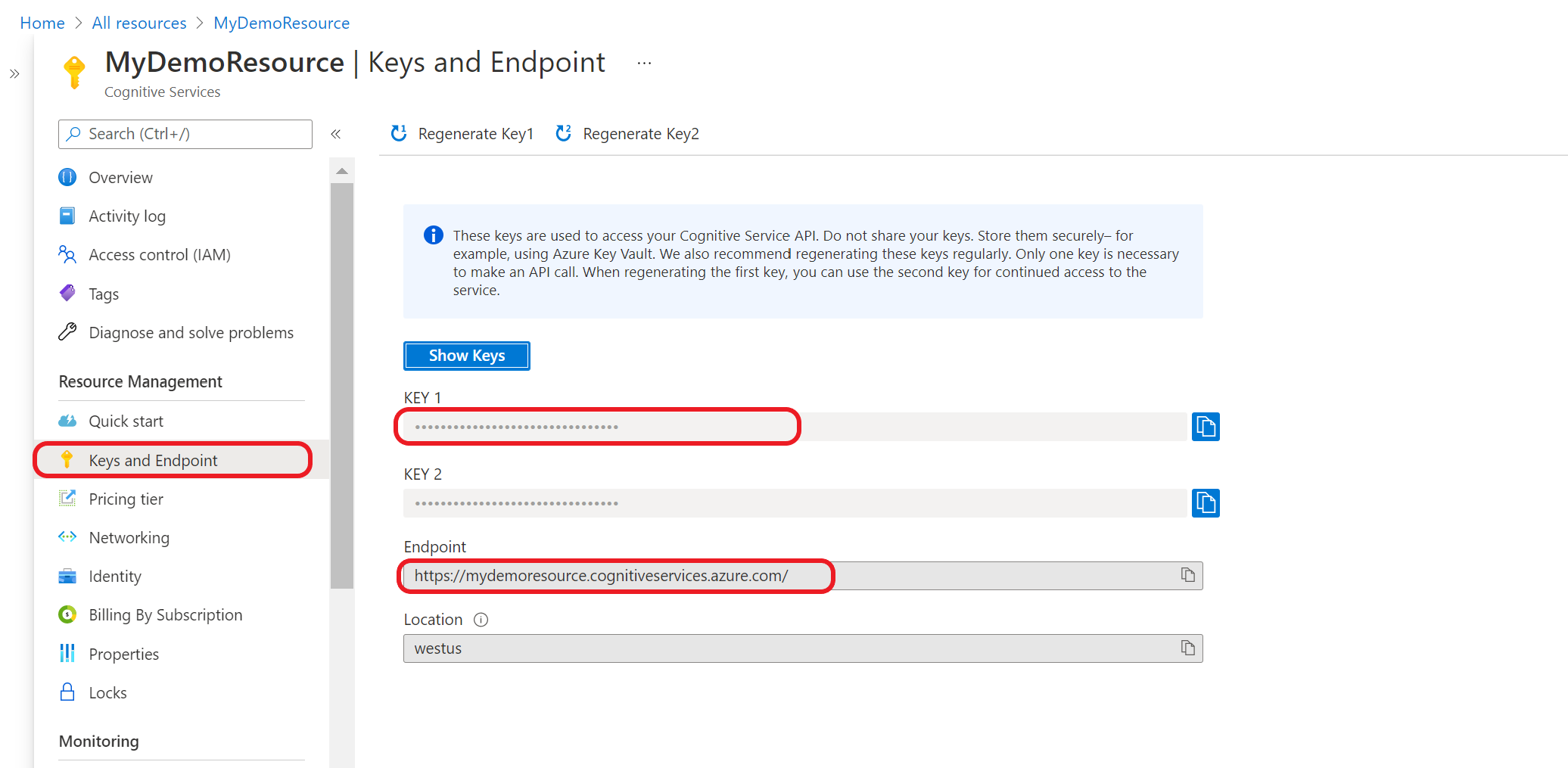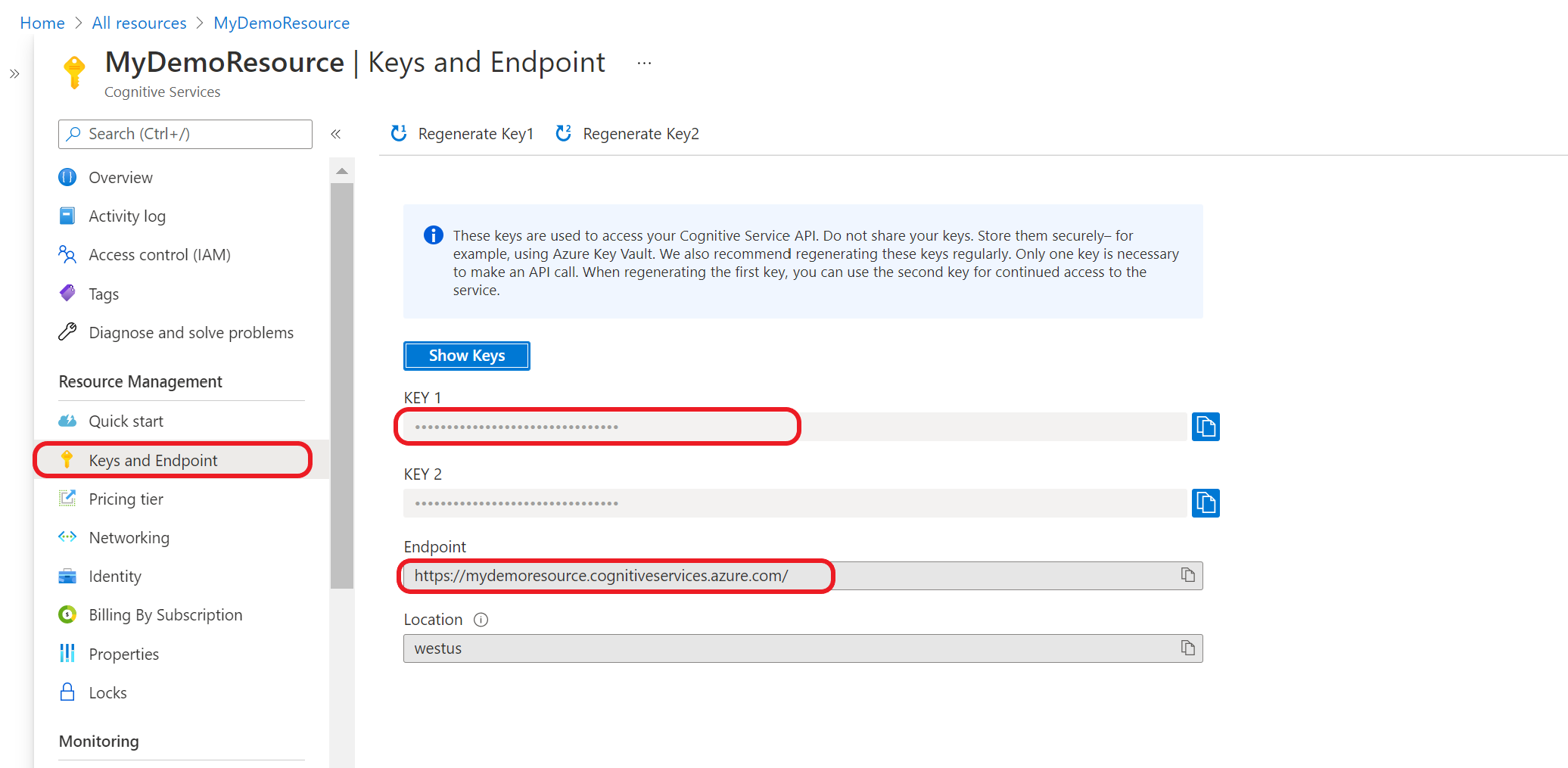Not
Åtkomst till denna sida kräver auktorisation. Du kan prova att logga in eller byta katalog.
Åtkomst till denna sida kräver auktorisation. Du kan prova att byta katalog.
När du har distribuerat en modell kan du fråga distributionen för att klassificera text baserat på den modell som du tilldelade distributionen. Du kan köra frågor mot distributionen programmatiskt förutsägelse-API:et eller via klientbiblioteken (Azure SDK).
Skicka en textklassificeringsbegäran till din modell (REST API)
Först måste du hämta resursnyckeln och slutpunkten:
Gå till resursöversiktssidan i Azure Portal
På menyn till vänster väljer du Nycklar och Slutpunkt. Du använder slutpunkten och nyckeln för API-begäranden
Skicka en anpassad textklassificeringsuppgift
Använd den här POST-begäran för att starta en textklassificeringsuppgift.
{ENDPOINT}/language/analyze-text/jobs?api-version={API-VERSION}
| Platshållare | Värde | Exempel |
|---|---|---|
{ENDPOINT} |
Slutpunkten för att autentisera din API-begäran. | https://<your-custom-subdomain>.cognitiveservices.azure.com |
{API-VERSION} |
Den version av API:et som du anropar. Värdet som refereras är för den senaste versionen som släppts. Mer information finns iModelllivscykel. | 2022-05-01 |
Sidhuvuden
| Tangent | Värde |
|---|---|
| Ocp-Apim-Subscription-Key | Din nyckel som ger åtkomst till det här API:et. |
Brödtext
{
"displayName": "Classifying documents",
"analysisInput": {
"documents": [
{
"id": "1",
"language": "{LANGUAGE-CODE}",
"text": "Text1"
},
{
"id": "2",
"language": "{LANGUAGE-CODE}",
"text": "Text2"
}
]
},
"tasks": [
{
"kind": "CustomMultiLabelClassification",
"taskName": "Multi Label Classification",
"parameters": {
"projectName": "{PROJECT-NAME}",
"deploymentName": "{DEPLOYMENT-NAME}"
}
}
]
}
| Tangent | Platshållare | Värde | Exempel |
|---|---|---|---|
displayName |
{JOB-NAME} |
Ditt jobbnamn. | MyJobName |
documents |
[{},{}] | Lista över dokument som aktiviteter ska köras på. | [{},{}] |
id |
{DOC-ID} |
Dokumentnamn eller ID. | doc1 |
language |
{LANGUAGE-CODE} |
En sträng som anger språkkoden för dokumentet. Om den här nyckeln inte anges förutsätter tjänsten standardspråket för projektet som valdes när projektet skapades. Se språkstöd för en lista över språkkoder som stöds. | en-us |
text |
{DOC-TEXT} |
Dokumentuppgift som aktiviteterna ska köras på. | Lorem ipsum dolor sit amet |
tasks |
Lista över uppgifter som vi vill utföra. | [] |
|
taskName |
CustomMultiLabelClassification | Uppgiftsnamnet | CustomMultiLabelClassification |
parameters |
Lista över parametrar som ska skickas till uppgiften. | ||
project-name |
{PROJECT-NAME} |
Namnet på projektet. Det här värdet är skiftlägeskänsligt. | myProject |
deployment-name |
{DEPLOYMENT-NAME} |
Namnet på distributionen. Det här värdet är skiftlägeskänsligt. | prod |
Response
Du får ett 202-svar som anger att det lyckades. I svarshuvudena extraherar du operation-location.
operation-location är formaterad så här:
{ENDPOINT}/language/analyze-text/jobs/{JOB-ID}?api-version={API-VERSION}
Du kan använda den här URL:en för att fråga efter uppgiftens slutförandestatus och få resultatet när aktiviteten har slutförts.
Hämta aktivitetsresultat (Azure SDK)
Använd följande GET-begäran för att fråga efter status/resultat för textklassificeringsaktiviteten.
{ENDPOINT}/language/analyze-text/jobs/{JOB-ID}?api-version={API-VERSION}
| Platshållare | Värde | Exempel |
|---|---|---|
{ENDPOINT} |
Slutpunkten för att autentisera din API-begäran. | https://<your-custom-subdomain>.cognitiveservices.azure.com |
{API-VERSION} |
Den version av API:et som du anropar. Det värde som refereras är för den senaste versionen av modellen . | 2022-05-01 |
Sidhuvuden
| Tangent | Värde |
|---|---|
| Ocp-Apim-Subscription-Key | Din nyckel som ger åtkomst till det här API:et. |
Själva svaret
Svaret är ett JSON-dokument med följande parametrar.
{
"createdDateTime": "2021-05-19T14:32:25.578Z",
"displayName": "MyJobName",
"expirationDateTime": "2021-05-19T14:32:25.578Z",
"jobId": "xxxx-xxxxxx-xxxxx-xxxx",
"lastUpdateDateTime": "2021-05-19T14:32:25.578Z",
"status": "succeeded",
"tasks": {
"completed": 1,
"failed": 0,
"inProgress": 0,
"total": 1,
"items": [
{
"kind": "customMultiClassificationTasks",
"taskName": "Classify documents",
"lastUpdateDateTime": "2020-10-01T15:01:03Z",
"status": "succeeded",
"results": {
"documents": [
{
"id": "{DOC-ID}",
"classes": [
{
"category": "Class_1",
"confidenceScore": 0.0551877357
}
],
"warnings": []
}
],
"errors": [],
"modelVersion": "2020-04-01"
}
}
]
}
}
Först måste du hämta resursnyckeln och slutpunkten:
Gå till resursöversiktssidan i Azure Portal
På menyn till vänster väljer du Nycklar och Slutpunkt. Slutpunkten och nyckeln används för API-begäranden.
Ladda ned och installera klientbibliotekspaketet för valfritt språk:
Språk Paketversion .NET 5.2.0-beta.3 Java 5.2.0-beta.3 JavaScript 6.0.0-beta.1 Python 5.2.0b4 När du har installerat klientbiblioteket använder du följande exempel på GitHub för att börja anropa API:et.
Klassificering med en etikett:
Klassificering med flera etiketter:
Se följande referensdokumentation på klienten och returnera objekt: